ps文字如何制作成环绕圆形
发布时间:2021年09月27日 17:39
经常使用办公软件的人都知道,ps里有很多实用的文字可供大家直接使用,一些特殊的字体可以去网上下载使用,文字的使用还可以制作成各种效果,今天我们和大家一起学习ps文字如何制作成环绕圆形。
1、打开PS软件,新建文本,设置相关的要素。
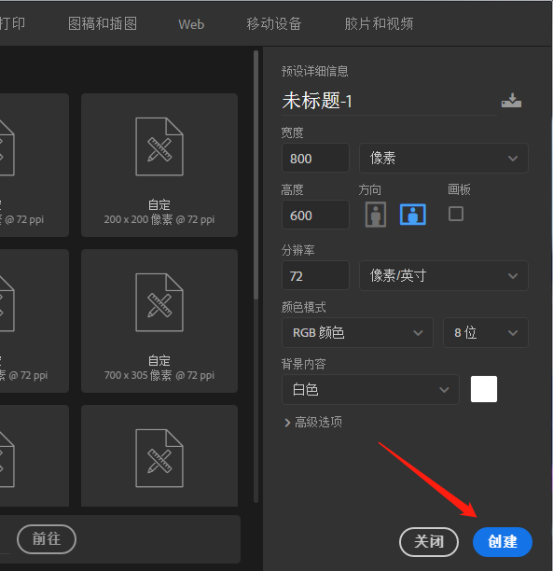
2、进入到界面,在上方的选项栏里面选择路径。
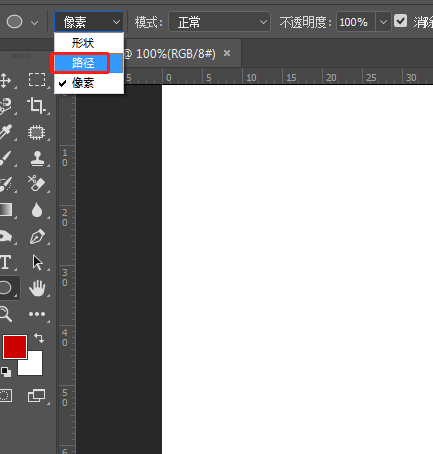
3、在工具栏左下侧找到椭圆工具,点击,在图内绘制一个圆形。
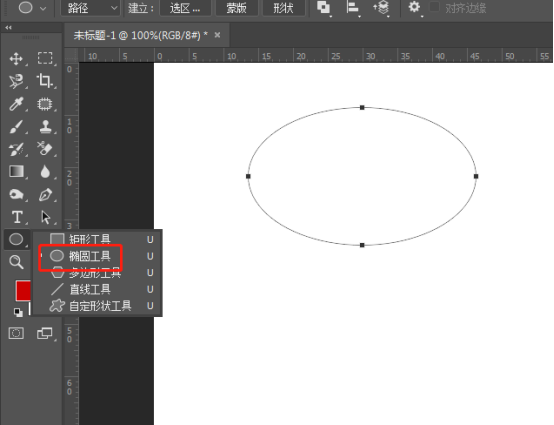
4、找到左侧的文字工具,点击,在用鼠标放在圆上,上边出现曲线即可写字。
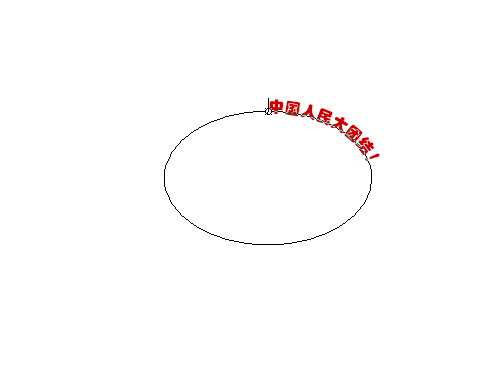
5、按住ctrl点击文字,出现小三角可以根据鼠标移动调整文字的地方。
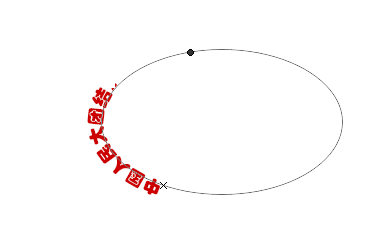
6、使用钢笔工具可以绘制弯曲的曲线。
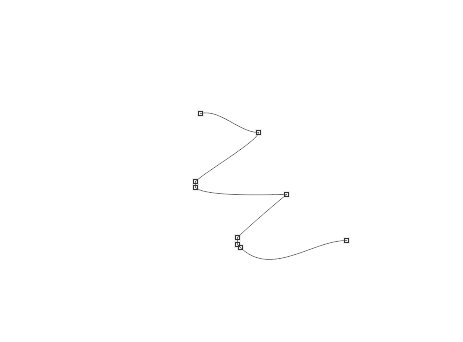
7、如图,跟上述步骤一样,点击文字工具,在图形上出现弯曲标志可以输入字体,也可以按ctrl键进行位置上的变更。
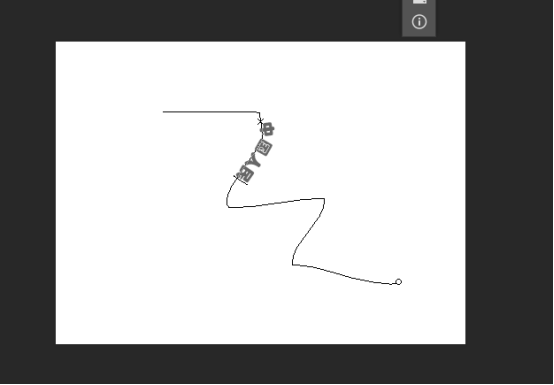
通过上边的操作演示,ps文字如何制作成环绕圆形效果就完成了,我们常用的文字格式是横板和竖板,这些特殊的文字效果是需要有一些功底的人才可以操作,ps不但可以对文字的特殊效果可以制作,字体也可以进行特殊的设置。ps里有很多实用的功能,在很多的领域都涉及得到,文字是在任何的办公软件里都会经常用到的操作,这些常用的功能大家一定要熟练的进行掌握。
本篇文章使用以下硬件型号:联想小新Air15;系统版本:win10;软件版本:ps 2017。





